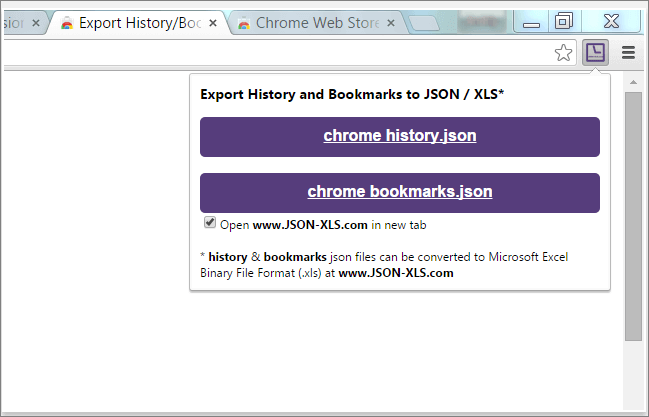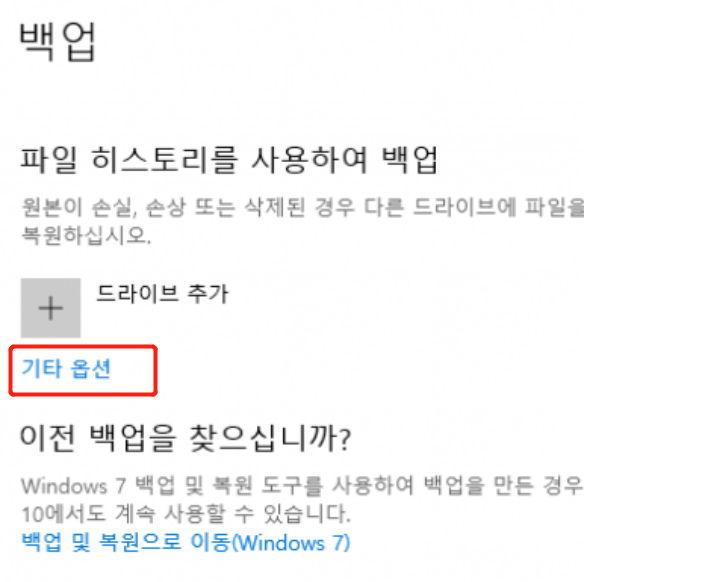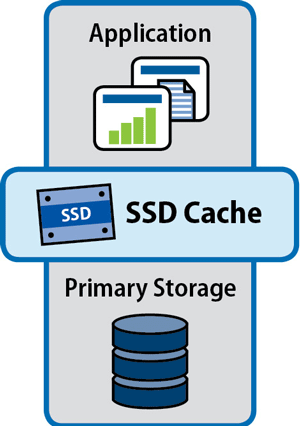페이지 목차
Elden Ring은 FromSoftware에서 개발하고 반다이 남코 엔터테인먼트에서 배급하는 액션 롤 플레잉 게임입니다. 게이머가 대화형 오픈 월드를 자유롭게 돌아다니는 3인칭 시점으로 제공됩니다.

게임 플레이 요소에는 전투, 다양한 유형의 무기 및 마법 주문, 승마, 소환 및 제작이 포함됩니다. Elden Ring은 오픈 월드 게임 플레이, 판타지 설정 및 Souls 공식의 진화에 대한 박수와 함께 비평가의 찬사를 받았습니다.
Elden Ring에 저장된 게임 파일을 백업할 수 있습니까?
네, 엘든링 저장파일은 백업이 가능합니다. 일반적으로 안전을 유지하기 위해 당분간 로컬에 백업하는 것이 좋습니다.
나중에 문제가 발생하지 않도록 하려면 생성하는 모든 백업을 테스트해야 합니다. PC의 다른 응용 프로그램이 백업 프로세스를 방해하거나 중단되면 시스템이 백업을 성공적으로 생성하지 못할 수 있습니다. 백업을 테스트하면 나중에 게임을 다시 다운로드할 필요가 없습니다.
백업 요구 사항은 게임 플레이어 사이에서 일반적입니다. 백업의 목적은 기본 데이터 오류에서 사용자가 복구할 수 있는 데이터 복사본을 만드는 것입니다. 게이머는 일반적으로 하드 작업을 망치고 싶지 않고 새로운 수준에 도달하는 데 몇 시간이 걸리기 때문에 처음부터 시작하고 싶지 않기 때문에 백업 데이터를 우선시합니다.
게임 백업이 중요한 이유
더 많은 게임이 클라우드를 저장소로 사용하고 로컬 시스템에서 사용하는 것이 줄어들면서 문제가 발생합니다. 게이머에게 백업이 중요한 이유는 무엇입니까? 백업해야 하나요?
많은 비디오 게임은 이제 게임 개발자가 소유한 서버에 데이터를 저장합니다. 게이머가 상호 연결된 계정 자격 증명을 가지고 있는 한 시스템 오류가 발생해도 게임을 다시 다운로드할 수 있으며 데이터 손실은 발생하지 않습니다. 그러나 특히 인터넷 연결이 느린 경우 모든 게임을 다시 다운로드하는 것은 여전히 어려울 수 있습니다. 게임의 크기가 계속 증가함에 따라 이 문제는 더욱 확대될 수 있습니다.
백업이 저장되는 드라이브의 읽기 속도는 인터넷 연결의 다운로드 속도보다 몇 배 더 빠를 것입니다. 즉, 모든 게임을 수동으로 다시 설치하는 것보다 백업을 복원하여 상황에서 복구하는 데 엄청난 시간을 절약할 수 있습니다.
SSD나 HDD에 게임을 설치해도 차이가 있나요? 하드 디스크 드라이브가 아닌 솔리드 스테이트 드라이브에 게임을 설치하면 fps 또는 로드 시간이 더 빨라집니까?
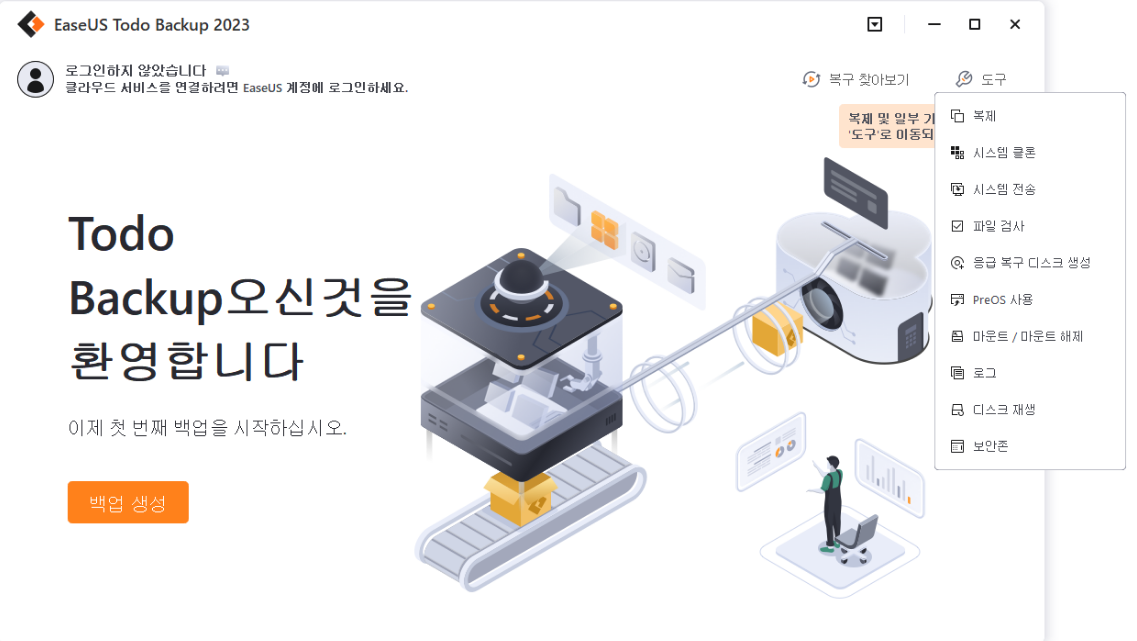
Elden Ring Save 파일을 수동으로 백업하는 방법
게임을 자동으로 저장하는 소프트웨어를 사용할 기분이 아니며 Steam 클라우드와 관련된 문제로 인해 게임 플레이가 삭제되는 시간을 절약하고 싶다면 수동 백업으로 이동하십시오. 다음은 Elden Ring 레코드를 수동으로 백업하기 위해 수행할 수 있는 간단한 단계입니다.
1단계. Steam 클라이언트를 열고 라이브러리를 방문합니다.
2단계. 게임 이름을 마우스 오른쪽 버튼으로 클릭한 다음 속성을 클릭합니다.
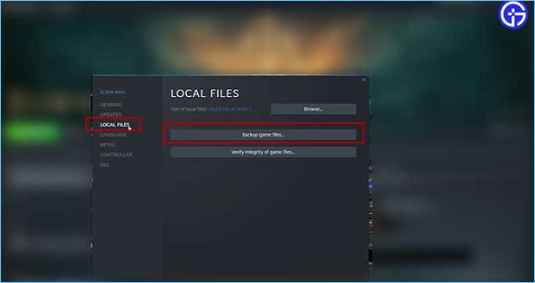
3단계 . 로컬 파일 탭을 클릭하고 게임 파일 백업 옵션을 선택합니다.
4단계. 목록에서 백업하려는 게임을 선택하고 '다음'을 클릭합니다.
5단계. 백업 기록을 저장해야 하는 원하는 폴더를 찾습니다. 일반적으로 c:\Program Files (x86)/Steam\Backups에 있습니다.
6단계. '다음'을 클릭하고 백업 파일의 이름을 지정합니다. 파일 크기를 설정하고 다시 '다음'을 클릭합니다.
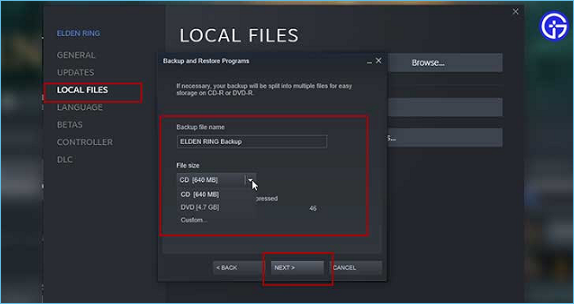
마지막으로 '다음'을 클릭하여 백업 프로세스를 시작한 후 백업 폴더 열기를 클릭하여 확인합니다.
Elden Ring 게임 데이터를 자동으로 백업하는 방법
EaseUs Todo Backup 이라는 Windows 백업 소프트웨어 프로그램은 안정적이고 효율적인 자동 만능 디스크 및 파티션 백업 소프트웨어 프로그램입니다. 기업이 자동 백업을 예약하고 실시간으로 데이터를 복원할 수 있도록 설계된 디스크 이미징 소프트웨어입니다.
EaseUs Todo Backup은 Elden Ring 저장 파일을 자동으로 백업할 수 있도록 디스크 및 파티션 백업을 개발했습니다. 이를 통해 시스템 간을 탐색하고 진행 상황을 쉽게 동기화할 수 있습니다.
디스크 및 파티션 백업 기능을 사용하여 전체 파티션 하드 드라이브, 운영 체제, 데이터 파일 또는 전체 컴퓨터를 압축된 백업 이미지로 백업할 수 있습니다.
여러 번 클릭하면 백업 위치에서 이미지 파일을 복원 할 수 있습니다. OS를 유지 관리하고 손상되고 손상된 하드 드라이브에서 데이터를 안전하게 유지하는 것은 간단합니다.
이 도구를 사용하여 백업 일정을 한 번만 계획하면 나머지는 시스템에서 처리합니다. 더 이상 도구에 다시 백업하도록 상기시킬 필요가 없습니다. 자동 시스템은 문제 없이 게임 데이터를 효율적으로 백업합니다.
1단계. EaseUS Todo Backup을 실행하고 "백업 내용 선택하기" 버튼을 클릭하여 백업을 시작합니다.

2단계. 파일, 디스크, 메일, OS의 4가지 데이터 백업 카테고리 중에서 해당하는 항목을 클릭합니다.

3단계. 로컬 및 네트워크 파일이 왼쪽에 정렬되어 있는 것을 확인할 수 있습니다. 디렉토리를 확장하여 백업할 파일을 선택하세요.

4단계. 화면의 안내에 따라 백업을 저장할 대상을 선택합니다.

"백업 옵션"에서 암호로 백업을 잠금 설정하고 싶다면 "옵션"을 클릭하여 백업 일정을 설정하고 "백업 구성표"에서 특정 이벤트에 따라 백업을 시작하도록 선택할 수 있습니다. 다양한 탐색 옵션이 제공되므로 필요에 따라 백업 작업을 사용자 지정할 수 있습니다.

5단계. 백업은 로컬 드라이브, EaseUS의 클라우드 서비스 및 NAS에 저장할 수 있습니다.

6단계. EaseUS Todo Backup을 사용하면 타사 클라우드 드라이브와 EaseUS의 자체 클라우드 드라이브 모두에 데이터를 백업할 수 있습니다.
타사 클라우드 드라이브에 데이터를 백업하려면 로컬 드라이브를 선택하고 아래로 스크롤하여 클라우드 장치를 추가한 후 계정을 추가하고 로그인합니다.

또한, EaseUS의 자체 클라우드 드라이브를 선택할 수도 있으며, EaseUS Cloud를 클릭하여 EaseUS 계정으로 가입하고 로그인합니다.

7단계. " 지금 백업 "을 클릭하여 백업을 시작합니다. 백업 작업이 완료되면 패널 왼쪽에 카드 형태로 표시됩니다. 백업 작업을 마우스 오른쪽 버튼으로 클릭하여 추가로 관리할 수 있습니다.

마무리
Elden Ring에는 데이터 백업에 사용할 수 있는 두 가지 옵션, 즉 수동 또는 자동이 있습니다. 둘 다 따라하기 쉽습니다. 자동 백업 은 빠르고 매우 시간을 절약하며 안전합니다.
EaseUs Todo Backup에서 사용하는 서비스는 백업된 데이터의 보안을 보장하고 소프트웨어 고장 및 기타 이러한 문제로부터 게임을 보호합니다. 자동 백업으로 쉽고 빠르게 복구할 수 있습니다. 수동 백업을 사용하면 손실된 모든 파일을 복구해야 하므로 시간이 많이 걸릴 수 있습니다.
이 기사가 게임 데이터를 백업하는 데 도움이 되는 자세한 지침이 되었기를 바랍니다.
이 페이지 도움이 되었나요?

EaseUS Todo Backup
EaseUS Todo Backup은 파일, 폴더, 드라이브, 애플리케이션 데이터 백업 및 시스템 이미지를 생성할 수 있는 신뢰할 수 있는 전문 데이터 백업 솔루션입니다. 또한 HDD/SSD를 손쉽게 클론하고, 시스템을 다른 하드웨어로 이전하며, 부팅 가능한 WinPE 디스크를 생성하는 기능도 제공합니다.
-
Updated by
Yvette는 수년간 IT 블로거로 활동하면서 다양함 경험은 쌓았습니다.EaseUS 팀에 합류한 이후 EaseUS 웹사이트 편집자로 활발하게 활동하고 있습니다.컴퓨터 데이터 복구, 파티션 관리, 데이터 백업 등 다양한 컴퓨터 지식 정보를 독자 분들에게 쉽고 재밌게 공유하고 있습니다.…전체 이력 보기